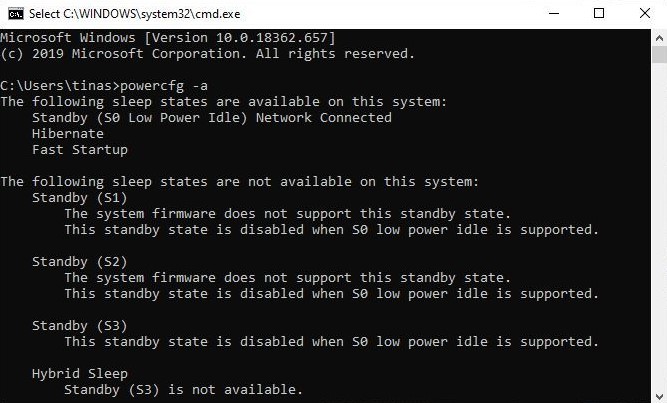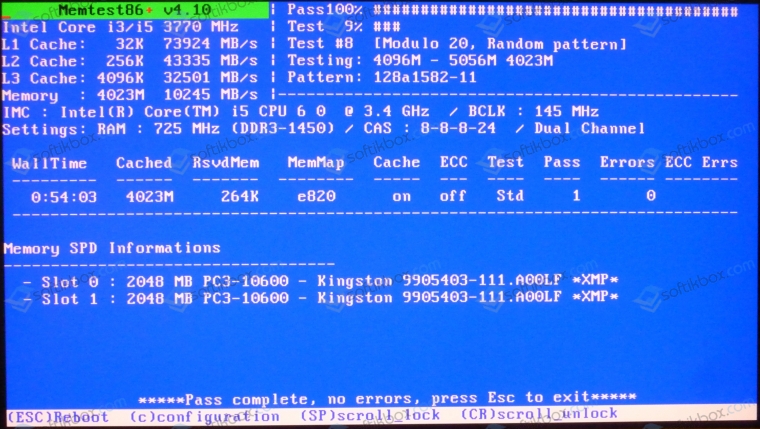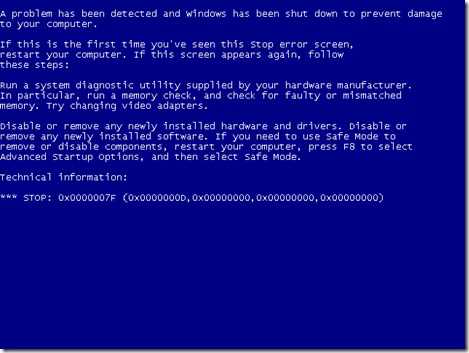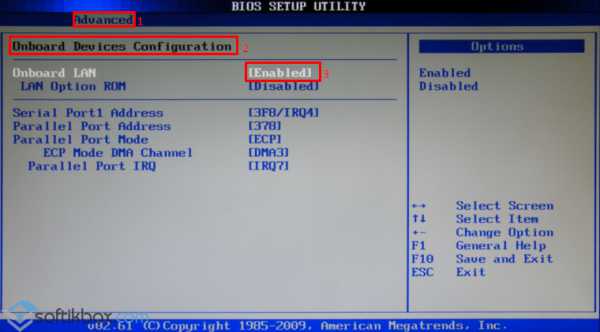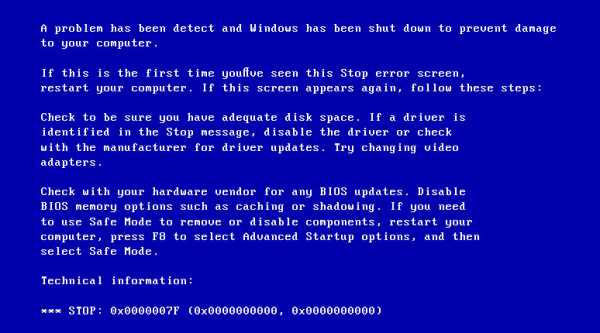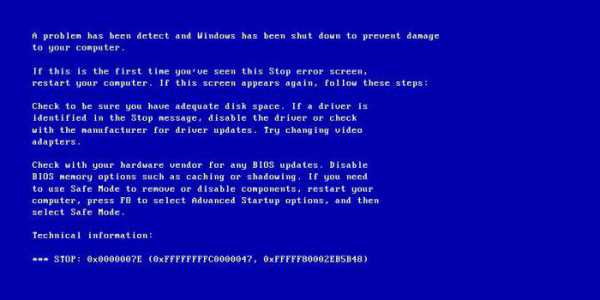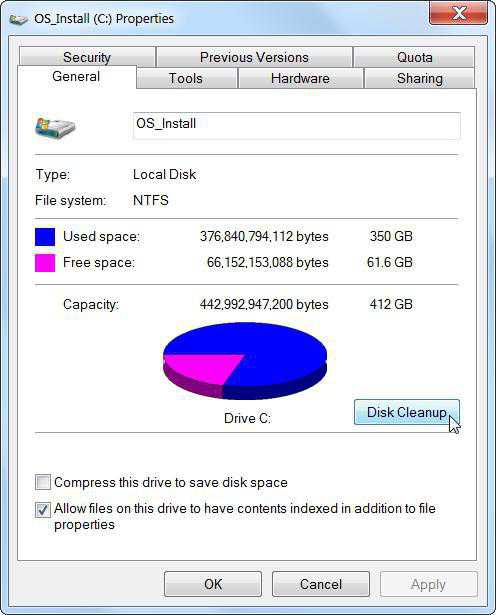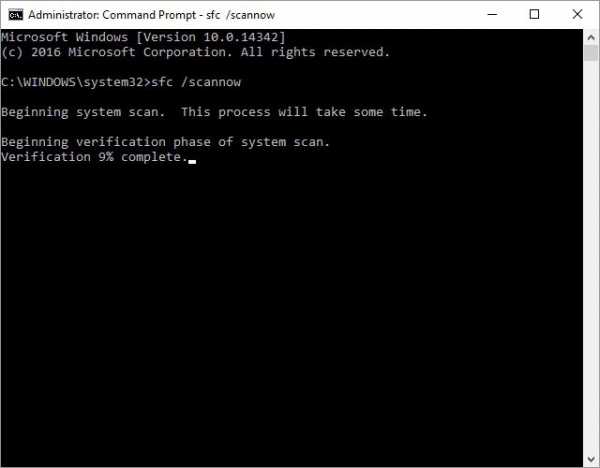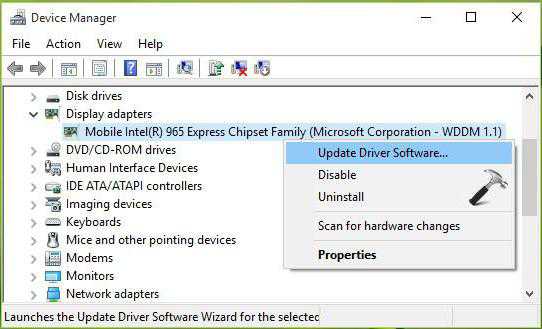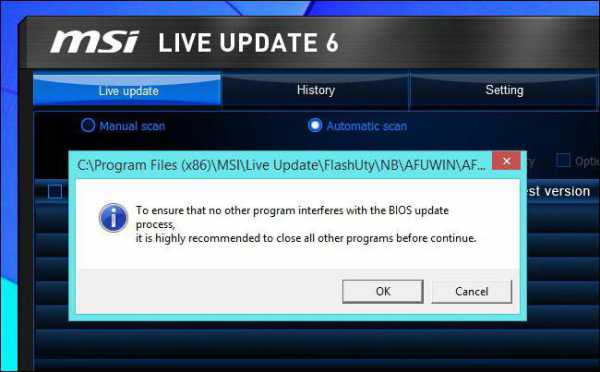Windows 8.1 Enterprise Windows 8.1 Windows 8.1 Pro Windows RT 8.1 Windows Server 2012 R2 Datacenter Windows Server 2012 R2 Essentials Windows Server 2012 R2 Foundation Windows Server 2012 R2 Standard Windows 7 Service Pack 1 Windows 7 Enterprise Windows 7 Home Basic Windows 7 Home Premium Windows 7 Professional Windows 7 Starter Windows 7 Ultimate Windows Server 2008 R2 Service Pack 1 Windows Server 2008 R2 Enterprise Windows Server 2008 R2 Datacenter Windows Server 2008 R2 for Itanium-Based Systems Windows Server 2008 R2 Foundation Windows Server 2008 R2 Standard Windows Server 2008 R2 Web Edition Еще…Меньше
Симптомы
Происходит сбой компьютера, на котором работает Windows 8.1, Windows Server 2012 R2, Windows 7 с пакетом обновления 1 (SP1), Windows Server 2008 R2 с пакетом обновления 1. Кроме того, появляется сообщение о STOP-ошибке, подобное приведенному ниже:
STOP: 0x0000007F (параметр1, параметр2, параметр3, параметр4)
Примечания
-
STOP-ошибка описывает проблему UNEXPECTED_KERNEL_MODE_TRAP.
-
Параметры в этом сообщении о STOP-ошибке зависят от конфигурации компьютера.
-
Не все ошибки «Stop 0x0000007F» вызваны этой проблемой.
Причина
Причиной этой проблемы является истощение стека, при которой компьютер отправляет и получает данные протокола управления передачей (TCP) или блока сообщений сервера (SMB). Истощение стека происходит потому, что поток, через который принимаются и отправляются данные TCP и SMB, не имеет достаточно стекового пространства для выполнения вызова.
Решение
Для решения этой проблемы в Windows Server 2012 R2 и Windows 8.1, установите обновление 2919355.
Для решения этой проблемы в Windows 7 и Windows Server 2008 R2, установите исправление, описанное в данной статье.
Сведения об обновлении для Windows 8.1 и Windows Server 2012 R2
Дополнительные сведения о получении обновления 2919355, щелкните следующий номер статьи базы знаний Майкрософт:
2919355 Windows RT 8.1 Windows 8.1 и Windows Server 2012 R2 обновления в апреле, 2014 г
Сведения об исправлении для Windows 7 и Windows Server 2008 R2
Существует исправление от корпорации Майкрософт. Однако данное исправление предназначено для устранения только проблемы, описанной в этой статье. Применяйте это исправление только в тех случаях, когда наблюдается проблема, описанная в данной статье. Это исправление может проходить дополнительное тестирование. Таким образом если вы не подвержены серьезно этой проблеме, рекомендуется дождаться следующего пакета обновления, содержащего это исправление.
Если исправление доступно для скачивания, имеется раздел «Пакет исправлений доступен для скачивания» в верхней части этой статьи базы знаний. Если этот раздел не отображается, обратитесь в службу поддержки для получения исправления.
Примечание. Если наблюдаются другие проблемы или необходимо устранить неполадки, вам может понадобиться создать отдельный запрос на обслуживание. Стандартная оплата за поддержку будет взиматься только за дополнительные вопросы и проблемы, которые не соответствуют требованиям конкретного исправления. Для получения полного списка телефонов поддержки и обслуживания клиентов корпорации Майкрософт, или для создания отдельного запроса на обслуживание, посетите следующий веб-сайт Майкрософт:
http://support.microsoft.com/contactus/?ws=supportПримечание. В форме «Пакет исправлений доступен для скачивания» отображаются языки, для которых доступно исправление. Если нужный язык не отображается, значит исправление для данного языка отсутствует.
Предварительные условия
Для установки этого исправления необходимо наличие Windows 7 с пакетом обновления 1 или Windows Server 2008 R2 с пакетом обновления 1.
Для получения дополнительных сведений о получении пакета обновления для Windows 7 или Windows Server 2008 R2 см. следующую статью базы знаний Майкрософт:
976932 Сведения о пакете обновления 1 для Windows 7 и Windows Server 2008 R2
Сведения о реестре
Для установки этого исправления нет необходимости вносить изменения в реестр.
Необходимость перезагрузки
После установки исправления компьютер необходимо перезагрузить.
Сведения о замене исправлений
Это исправление не заменяет ранее выпущенные исправления.
Глобальная версия этого исправления устанавливает файлы с атрибутами, указанными в приведенных ниже таблицах. Дата и время для файлов указаны в формате UTC. Дата и время для файлов на локальном компьютере отображаются в местном времени с вашим текущим смещением летнего времени (DST). Кроме того, при выполнении определенных операций с файлами, даты и время могут изменяться.
Примечания к сведениям о файлах Windows 7 и Windows Server 2008 R2
Важно. Исправления для Windows Server 2008 R2 и Windows 7 включены в одни и те же пакеты. Однако исправления на странице запроса исправлений перечислены под обеими операционными системами. Чтобы запросить пакет исправления, который применяется к одной или обеим ОС, установите исправление, описанное в разделе «Windows 7/Windows Server 2008 R2» страницы. Всегда смотрите раздел «Информация в данной статье относится к следующим продуктам» статьи для определения фактических операционных систем, к которым применяется каждое исправление.
-
Файлы, относящиеся к определенному продукту, этапу разработки (RTM, SPn) и направлению поддержки (LDR, GDR) можно определить путем проверки номера версий файлов, как показано в следующей таблице.
Версия
Продукт
Контрольная точка
Направление поддержки
6.1.760
1.22 xxxWindows 7 и Windows Server 2008 R2
SP1
LDR
-
Файлы MANIFEST (.manifest) и MUM (.mum), устанавливаемые для каждой среды, указаны отдельно в разделе «Сведения о дополнительных файлах для Windows 7 и Windows Server 2008 R2». MUM и файлы МАНИФЕСТА и связанные файлы каталога безопасности (.cat), очень важны для поддержания состояния обновляемого компонента. Файлы каталога безопасности, для которых не перечислены атрибуты, подписаны цифровой подписью корпорации Майкрософт.
Для всех поддерживаемых 86-разрядных версий Windows 7
|
Имя файла |
Версия файла |
Размер файла |
Дата |
Время |
Платформа |
|---|---|---|---|---|---|
|
Netio.sys |
6.1.7601.22443 |
240,576 |
06-Sep-2013 |
02:08 |
x86 |
|
Mrxsmb.sys |
6.1.7601.22443 |
123,904 |
06-Sep-2013 |
00:57 |
x86 |
|
Fwpkclnt.sys |
6.1.7601.22443 |
187,840 |
06-Sep-2013 |
02:08 |
x86 |
|
Tcpip.sys |
6.1.7601.22443 |
1,309,632 |
06-Sep-2013 |
02:08 |
x86 |
Для всех поддерживаемых 64-разрядных версий Windows 7 и Windows Server 2008 R2
|
Имя файла |
Версия файла |
Размер файла |
Дата |
Время |
Платформа |
|---|---|---|---|---|---|
|
Netio.sys |
6.1.7601.22443 |
376,768 |
06-Sep-2013 |
02:29 |
x64 |
|
Mrxsmb.sys |
6.1.7601.22443 |
158,720 |
06-Sep-2013 |
01:11 |
x64 |
|
Fwpkclnt.sys |
6.1.7601.22443 |
288,192 |
06-Sep-2013 |
02:29 |
x64 |
|
Tcpip.sys |
6.1.7601.22443 |
1,897,408 |
06-Sep-2013 |
02:29 |
x64 |
Для всех поддерживаемых версий Windows Server 2008 R2 для систем на базе процессоров IA-64
|
Имя файла |
Версия файла |
Размер файла |
Дата |
Время |
Платформа |
|---|---|---|---|---|---|
|
Netio.sys |
6.1.7601.22443 |
711,104 |
06-Sep-2013 |
01:37 |
IA-64 |
|
Mrxsmb.sys |
6.1.7601.22443 |
368,128 |
06-Sep-2013 |
00:40 |
IA-64 |
|
Fwpkclnt.sys |
6.1.7601.22443 |
482,240 |
06-Sep-2013 |
01:37 |
IA-64 |
|
Tcpip.sys |
6.1.7601.22443 |
3,806,144 |
06-Sep-2013 |
01:37 |
IA-64 |
Статус
Корпорация Майкрософт подтверждает, что это проблема продуктов Майкрософт, перечисленных в разделе «Относится к».
Дополнительные сведения
Для получения дополнительных сведений о терминологии обновлений программного обеспечения щелкните следующий номер статьи базы знаний Майкрософт:
824684 Описание стандартной терминологии, используемой для описания обновлений программных продуктов Майкрософт
Сведения о дополнительных файлах для Windows 7 и Windows Server 2008 R2
Дополнительные файлы для всех поддерживаемых 86-разрядных версий Windows 7
|
Свойства файла |
Значение |
|---|---|
|
Имя файла |
X86_00e6c5be2bfdc67d864a60d52307e1c2_31bf3856ad364e35_6.1.7601.22443_none_b4c0d2e62f07e718.manifest |
|
Версия файла |
Неприменимо |
|
Размер файла |
1,054 |
|
Дата (UTC) |
06-Sep-2013 |
|
Время (UTC) |
17:15 |
|
Имя файла |
X86_24319ed5c06291b691c425d3bce9a2e0_31bf3856ad364e35_6.1.7601.22443_none_f79c3f11e8a25d57.manifest |
|
Версия файла |
Неприменимо |
|
Размер файла |
698 |
|
Дата (UTC) |
06-Sep-2013 |
|
Время (UTC) |
17:15 |
|
Имя файла |
X86_microsoft-windows-netio-infrastructure_31bf3856ad364e35_6.1.7601.22443_none_590ae8ea2cc69a03.manifest |
|
Версия файла |
Неприменимо |
|
Размер файла |
2,540 |
|
Дата (UTC) |
06-Sep-2013 |
|
Время (UTC) |
02:32 |
|
Имя файла |
X86_microsoft-windows-smbminirdr_31bf3856ad364e35_6.1.7601.22443_none_8200e949c89681c7.manifest |
|
Версия файла |
Неприменимо |
|
Размер файла |
4,757 |
|
Дата (UTC) |
06-Sep-2013 |
|
Время (UTC) |
02:32 |
|
Имя файла |
X86_microsoft-windows-tcpip-binaries_31bf3856ad364e35_6.1.7601.22443_none_b58d8e66dddf539a.manifest |
|
Версия файла |
Неприменимо |
|
Размер файла |
3,834 |
|
Дата (UTC) |
06-Sep-2013 |
|
Время (UTC) |
02:34 |
Дополнительные файлы для всех поддерживаемых 64-разрядных версий Windows 7 и Windows Server 2008 R2
|
Свойства файла |
Значение |
|---|---|
|
Имя файла |
Amd64_20a9a91658ac7b0e7c6466c0d9af727a_31bf3856ad364e35_6.1.7601.22443_none_0bdbc575aabb483d.manifest |
|
Версия файла |
Неприменимо |
|
Размер файла |
712 |
|
Дата (UTC) |
06-Sep-2013 |
|
Время (UTC) |
17:15 |
|
Имя файла |
Amd64_3314ce00a8c2dd9fb93a1d57bc565f82_31bf3856ad364e35_6.1.7601.22443_none_dee76da0212fe60c.manifest |
|
Версия файла |
Неприменимо |
|
Размер файла |
1 060 |
|
Дата (UTC) |
06-Sep-2013 |
|
Время (UTC) |
17:15 |
|
Имя файла |
Amd64_c1203d193c392c4a4db48e700cd5b8ef_31bf3856ad364e35_6.1.7601.22443_none_0510dbab03745789.manifest |
|
Версия файла |
Неприменимо |
|
Размер файла |
1,414 |
|
Дата (UTC) |
06-Sep-2013 |
|
Время (UTC) |
17:15 |
|
Имя файла |
Amd64_d5cb14a9560ebcbaf817b77b5e8e399d_31bf3856ad364e35_6.1.7601.22443_none_0367c4e08d87b4de.manifest |
|
Версия файла |
Неприменимо |
|
Размер файла |
702 |
|
Дата (UTC) |
06-Sep-2013 |
|
Время (UTC) |
17:15 |
|
Имя файла |
Amd64_microsoft-windows-netio-infrastructure_31bf3856ad364e35_6.1.7601.22443_none_b529846de5240b39.manifest |
|
Версия файла |
Неприменимо |
|
Размер файла |
2,542 |
|
Дата (UTC) |
06-Sep-2013 |
|
Время (UTC) |
02:54 |
|
Имя файла |
Amd64_microsoft-windows-smbminirdr_31bf3856ad364e35_6.1.7601.22443_none_de1f84cd80f3f2fd.manifest |
|
Версия файла |
Неприменимо |
|
Размер файла |
4,761 |
|
Дата (UTC) |
06-Sep-2013 |
|
Время (UTC) |
02:53 |
|
Имя файла |
Amd64_microsoft-windows-tcpip-binaries_31bf3856ad364e35_6.1.7601.22443_none_11ac29ea963cc4d0.manifest |
|
Версия файла |
Неприменимо |
|
Размер файла |
3,838 |
|
Дата (UTC) |
06-Sep-2013 |
|
Время (UTC) |
02:57 |
|
Имя файла |
Wow64_microsoft-windows-netio-infrastructure_31bf3856ad364e35_6.1.7601.22443_none_bf7e2ec01984cd34.manifest |
|
Версия файла |
Неприменимо |
|
Размер файла |
1,166 |
|
Дата (UTC) |
06-Sep-2013 |
|
Время (UTC) |
02:19 |
Дополнительные файлы для всех поддерживаемых версий Windows Server 2008 R2 с архитектурой IA-64
|
Свойства файла |
Значение |
|---|---|
|
Имя файла |
Ia64_5a6e95e9ba98b7580f8fa2ef51f4c000_31bf3856ad364e35_6.1.7601.22443_none_89d37378cdd068d3.manifest |
|
Версия файла |
Неприменимо |
|
Размер файла |
1,411 |
|
Дата (UTC) |
06-Sep-2013 |
|
Время (UTC) |
17:15 |
|
Имя файла |
Ia64_813974292a16d52a3b99b5ef77d4e6ea_31bf3856ad364e35_6.1.7601.22443_none_71b2f56f82d1c346.manifest |
|
Версия файла |
Неприменимо |
|
Размер файла |
700 |
|
Дата (UTC) |
06-Sep-2013 |
|
Время (UTC) |
17:15 |
|
Имя файла |
Ia64_microsoft-windows-netio-infrastructure_31bf3856ad364e35_6.1.7601.22443_none_590c8ce02cc4a2ff.manifest |
|
Версия файла |
Неприменимо |
|
Размер файла |
2,541 |
|
Дата (UTC) |
06-Sep-2013 |
|
Время (UTC) |
02:18 |
|
Имя файла |
Ia64_microsoft-windows-smbminirdr_31bf3856ad364e35_6.1.7601.22443_none_82028d3fc8948ac3.manifest |
|
Версия файла |
Неприменимо |
|
Размер файла |
4,759 |
|
Дата (UTC) |
06-Sep-2013 |
|
Время (UTC) |
02:17 |
|
Имя файла |
Ia64_microsoft-windows-tcpip-binaries_31bf3856ad364e35_6.1.7601.22443_none_b58f325cdddd5c96.manifest |
|
Версия файла |
Неприменимо |
|
Размер файла |
3,836 |
|
Дата (UTC) |
06-Sep-2013 |
|
Время (UTC) |
02:20 |
|
Имя файла |
Wow64_microsoft-windows-netio-infrastructure_31bf3856ad364e35_6.1.7601.22443_none_bf7e2ec01984cd34.manifest |
|
Версия файла |
Неприменимо |
|
Размер файла |
1,166 |
|
Дата (UTC) |
06-Sep-2013 |
|
Время (UTC) |
02:19 |
Нужна дополнительная помощь?
Нужны дополнительные параметры?
Изучите преимущества подписки, просмотрите учебные курсы, узнайте, как защитить свое устройство и т. д.
В сообществах можно задавать вопросы и отвечать на них, отправлять отзывы и консультироваться с экспертами разных профилей.
Синий экран смерти 0x0000007F указывает, что ЦП Intel сгенерировал прерывание, которое не удавалось захватить ядру.
Данное прерывание может быть связанным прерыванием или двойным отказом. Связанное прерыванием – прерывание, которое не разрешается захватывать ядру.
Параметры UNEXPECTED_KERNEL_MODE_TRAP:
Первый параметр синего экрана определяет номер прерывания.
Наиболее распространенными кодами прерывания являются:
- 0x00000000, или ошибка деления на ноль. Происходит при выполнении инструкции DIV с делителем равному нулю. Причиной ошибки может быть повреждение памяти, аппаратные проблемы или программные ошибки;
- 0x00000004 или переполнение. Происходит, когда процессор выполняет вызов к обработчику прерываний, при установленном флаге переполнения (OF);
- 0x00000005 или отказ граничной проверки. При выполнении связанной инструкции, процессор определяет, что операнд превышает указанные пределы;
- 0x00000006 или недопустимый код операции. Происходит при попытке процессора выполнить недопустимую инструкцию. Ошибка обычно происходит, когда поврежден указатель команд. Наиболее распространенная причина ошибки — аппаратное повреждение оперативной памяти;
- 0x00000008 или двойной отказ. Указывает на исключение во время вызова обработчиком предшествующего исключения. Как правило, эти два исключения обрабатываются последовательно. Однако, есть несколько исключений, которые не могут быть обработаны последовательно, и в этой ситуации процессор сигнализирует двойной отказ. Существуют две основные причины двойного отказа: переполнение стека ядра и аппаратные проблемы.
Менее распространенными кодами прерывания являются:
- 0x00000001 — вызов системного отладчика;
- 0x00000003 — контрольная точка отладчика;
- 0x00000007 — аппаратная инструкция сопроцессора без существующего сопроцессора;
- 0x0000000A — повреждение TSS;
- 0x0000000B — доступ к несуществующему сегменту памяти;
- 0x0000000C — доступ к памяти вне предела стека;
- 0x0000000D — отказ защиты, нарушение прав доступа приложений.
Причина
Stop 0x0000007F обычно происходит после установки дефектных или несогласованных аппаратных средств (чаще всего оперативной памяти) или если установленные аппаратные средства перестали работать.
Двойной отказ может произойти при переполнении стека ядра. Это переполнение происходит, если драйвера многократно присоединяются к одному стеку.
Решение
Поиск и устранение неисправностей: Если в компьютер устанавливались новые аппаратные средства, необходимо их отсоединить. Если к сбою привели существующие аппаратные средства, то необходимо удалить или при необходимости заменить сбойные комплектующие компьютера.
Просканируйте оперативную память на наличие ошибок.
Убедитесь, что все комплектующие компьютера установлены должным образом. Прочистите контакты адаптеров.
Обновите BIOS.
Все жесткие диски, контроллеры жестких дисков и адаптеры SCSI должны быть совместимы с установленной версией Windows.
Если драйвер идентифицирован в сообщении ошибки, отключите или обновите данный драйвер. Отключите или удалите любые драйвера или службы, которые были недавно добавлены. Если ошибка происходит во время загрузки Windows, и системный раздел отформатирован с файловой системой NTFS, используйте Безопасный режим, чтобы переустановить или удалить дефектный драйвер. Если драйвер используется в качестве системного процесса запуска в Безопасном режиме, запустите компьютер с помощью Консоли восстановления, чтобы получить доступ к файлу.
Перезапустите компьютер и нажмите F8 в меню текстового режима, для вывода на экран вариантов загрузки операционной системы. В данном меню выберите “Загрузить последнюю удачную конфигурацию”. Эта опция является самой эффективной, при добавлении в систему только одного драйвера или службы за один раз.
Разгон центрального процессора может вызвать ошибку. Верните значение тактовой частоты ЦП по умолчанию.
Убедитесь, что система входит в систему Event Viewer. Находящиеся там сведения об ошибках помогут идентифицировать устройство или драйвер, который вызывает экран смерти 0x0000007F.
Отключите кэширование памяти BIOS.
Если ошибка UNEXPECTED_KERNEL_MODE_TRAP появилась при обновлении до новой версии операционной системы Windows, то она может быть вызвана драйвером устройства, системной службой, антивирусной программой или программой резервного копирования, которые несовместимы с новой версией. Удалите все сторонние драйвера устройств и системные службы, отключите антивирусные программы.
Установите последний пакет обновления Windows.
Если предыдущие шаги не помогли решить проблему, отнесите материнскую плату в ремонтную мастерскую для диагностики. Трещины, царапины или дефектные компоненты на системной плате могут вызвать эту ошибку.
Типичная ситуация для ошибки 0xc000007f – невозможно перевести компьютер в режим гибернации. Данная кнопка в меню режимов выключения может как присутствовать, так и отсутствовать. Если она есть, сразу после клика появляется сообщение с ошибкой. Если кнопки нет, некоторые люди пытаются перевести ПК в данный режим с помощью командной строки. К счастью, подобная ошибка в большинстве случаев просто решается.
Ошибка 0xC000007F STATUS_DISK_FULL
Операция не выполнена из-за недостатка места на носителе данных.
Как исправить ошибку 0xC000007F?
В большинстве случаев проблема действительно в дефиците свободного места, как и сказано в тексте сообщения. Хотя сколько его нужно, нигде не сказано и мы в этом разберемся. Иногда проблема может быть и в отключенном режиме гибернации, его тоже несложно можно включить самостоятельно.
Освободить место
Главная причина ошибки 0xc000007f в Windows 7, 10, 11 – системе недостаточно места на диске. Чтобы немного лучше понять вопрос, нужно разобраться в особенностях работы самого режиме гибернации. Его суть в том, что данные из оперативной памяти выгружаются на жесткий диск или SSD и система практически полностью выключается. В момент запуска компьютера данные извлекаются из памяти накопителя и переносятся в оперативную память.
Какой напрашивается вывод? Количество свободного места должно быть больше, чем объем установленной оперативной памяти. К примеру, у одного человека на форуме аж 64 Гб ОЗУ, а места только 30 Гб. Вроде бы свободного пространства и много, но недостаточно из-за большого объема оперативной памяти. Чтобы в такой системе нормально работал режим гибернации, нужно освободить 64 Гб + 10%, то есть 70 Гб.
Важный нюанс – речь идет именно о памяти на системном логическом диске, то есть там, где хранится операционная система. В обычных условиях речь идет о диске C.
Решением ошибки 0xc000007f является очистка диска C или увеличение его пространства. Первый вариант – удалить ненужные программы, медиафайлы. Второй путь – перераспределить место (забрать немного с одного диска и добавить на другой). Если выполнять подобную процедуру через системный инструмент, придется выполнять форматирование. Зато есть специальные программы, которые позволяют выполнять перераспределение без потери данных. Например, Aomei Partition Assistant.
Включить режим гибернации
По логике вещей, ошибка 0xc000007f свидетельствует о недостатке места и должна уйти сама собой после его освобождения. Однако в некоторых случаях приходится дополнительно включать режим гибернации, так как он отсутствует и по этой причине не работает.
Вот серия команд, которая должна помочь:
- C:\Windows\system32>sfc /scannow – сканирование системных файлов.
- C:\Windows\system32>powercfg.exe /hibernate on – включить гибернацию. Если после команды возникает ошибка, можно попробовать альтернативный вариант — powercfg –h on.
- C:\Windows\system32>powercfg.exe /a – загрузить поддерживаемые режимы ожидания на данном компьютере.
На сегодняшний день лучшим решением ошибки 0xc000007f в Windows 7, 10, 11 является именно очистка места. Важный акцент – пространства на диске C и в достаточном объеме. Если это не сработает и при попытке включить режим гибернации показывается ошибка, нужно дальше копать в сторону проблем с данным режимом.
Если остались вопросы, пишите об этом в комментариях. Также будем очень признательны, если вы опишите: сработал ли у вас какой-то из способов или какие результаты вы получили после их выполнения.
23.08.2018
Просмотров: 13131
Ошибка STOP 0x0000007f, которая появляется на синем экране смерти в Windows 7, 8 и 10, свидетельствует об аппаратной несовместимости или физической поломке одного из устройств системной сборки. Для её решение потребуется испробовать несколько способов и провести ряд диагностических действий.
Содержание:
- Причины ошибки 0x0000007F – UNEXPECTED_KERNEL_MODE_TRAP
- Способы решения синего экрана смерти с ошибкой UNEXPECTED KERNEL MODE TRAP
Причины ошибки 0x0000007F – UNEXPECTED_KERNEL_MODE_TRAP
Для того, чтобы знать, как исправить ошибку UNEXPECTED_KERNEL_MODE_TRAP на Windows 7, 8 и 8.1, а также Windows 10, стоит ознакомиться с причинами её появления. Среди них выделяют:
- Несовместимость какой-то аппаратной части системной сборки или подключенного устройства с операционной системой;
- Сбои в работе модулей оперативной памяти;
- Повреждение материнской платы;
- Разгон процессора;
- Некорректное или нелицензионное программное обеспечение.
Определить, какая из этих поломок вызвала синий экран 0x0000007f стоит детальнее, изучив коды прерывания, сгенерированные центральным процессором.
Самые распространенные коды прерывания ошибки UNEXPECTED KERNEL MODE TRAP это:
- 0x00000000 – повреждение памяти, аппаратная поломка;
- 0x00000004 – сбои в работе центрального процессора при выполнении вызова к обработчику прерываний;
- 0x00000005 – отказ от граничной проверки;
- 0x00000006 – недопустимый код операции, аппаратная поломка ОЗУ, несовместимость модулей;
- 0x00000008 – двойной отказ. Возникает в случае переполнения стека ядра и аппаратных проблем.
Учитывая эту расшифровку, ошибка UNEXPECTED KERNEL MODE TRAP на синем экране смерти Windows 7 и выше может быть исправлена.
Способы решения синего экрана смерти с ошибкой UNEXPECTED KERNEL MODE TRAP
Синий экран смерти с кодом STOP 0x0000007f решается достаточно просто, если он не вызван аппаратной поломкой модулей оперативной памяти, трещинами на материнской плате и вздутыми конденсаторами. Во всех остальных случаях юзер может справиться с поломкой, следуя таким инструкциям:
- Если до появления синего экрана смерти вы устанавливали новые аппаратные средства, то необходимо их отключить, а программное обеспечение, которое устанавливается для наладки роботы этого устройства, удалить.
- Ошибка UNEXPECTED KERNEL MODE TRAP часто возникает из-за повреждения модулей оперативной памяти. Поэтому нужно провести диагностику ОЗУ. Для этого можно запустить в Windows штатную утилиту «Диагностика проблем с оперативной памятью компьютера» или воспользоваться более точной утилитой MemTest86. Последняя запускается с установочного диска и позволяет проверить скорость работы модулей и их работоспособность.
- Нужно переподключить все устройства, почистив их контакты. Часто, банальное отсоединение проводка на материнской плате или окисленные контакта, могут вызвать BSOD.
- Нужно проверить, чтобы все диски, контроллеры жестких дисков, а также адаптеры SCSI были совместимы с установленной версией и разрядностью Windows.
- Следует удалить драйвера, которые были установлены последними, а также отключить службы, отвечающие за работу сбойных устройств (также подключенные последними).
- Перезагружаем систему, нажав на F8, чтобы попасть в среду загрузки Windows. Используя клавиши «вверх/вниз» выбираем параметр «Запустить последнюю удачную конфигурацию». Как только система стартует, нужно посмотреть, какие программы исчезли и каких устройств нет в «Диспетчере устройств». Так можно определить, по какой причине возник синий экран смерти.
- Если вы делали разгон процессора, то нужно вернуть значение тактовой частоты к заводским.
- На официальном форуме Microsoft также написано об этой ошибке. Некоторым пользователям помогло обновление BIOS, а также отключение кэширования памяти.
- Если же БСоД появился после обновления операционной системы, то нужно выполнить откат Windows 7 к более раннему состоянию. При этом стоит отключить антивирус, программы резервного копирования файлов, так как они могут быть несовместимы с новыми компонентами обновленной сборки.
В случае, если эти советы не помогли решить проблему, стоит открыть крышку системного блока и дательно изучить поверхность материнской платы на предмет трещин, повреждений или наличия вздутых конденсаторов. В случае их обнаружений нужно обратиться в сервисный центр, который сможет починить плату или заменить дефектные компоненты.
Как исправить синий экран с ошибкой 0x0000007F
Опубликовано: Май 6, 2015. Автором: Игорь
0x0000007F, это следующая ошибка с синим экраном, которую мы рассмотрим. Поставив чистую windows XP, я ее полностью настроил и установил все нужные драйвера. Все вроде было хорошо, закончив свою работу я выключил компьютер и поставил его под стол.
При следующем включение началась нормальная загрузка системы, но в туже минуту перед мной появился синий экран с ошибкой 0x0000007F. Первое мое удевление было в том, что ошибка появилась полностью на свежей, только установленной системе, и что при установке драйверов и многочисленных перезагрузок системы ничего подобного не отображалось.
Причины появления синего экрана с ошибкой 0x0000007F
Давайте рассмотрим причины появления этой неполадки. Как всегда, первой причиной может быть кривые, старые или поврежденные драйвера какого-нибудь устройства, какие были раньше установлены Вами вна ПК. Именно драйвера занимают огромную нишу по частоте появления ошибок, размером в 70% — 80%.
Далее, возникновение ошибки 0x0000007F может быть связанно с установкой новых комплектующий, чаще всего это оперативная память. А так же если эти или старые аппаратные средства были повреждены (микротрещины, повреждения от падения, царапины или дефективные элементы самой платы).
Исправляем ошибку 0x0000007F
Хочу отметить первым то, что для устранения BSOD stop 0x0000007F, иногда достаточно просто перезагрузить компьютер и он начнет работать как обычно.
Если же это не помогло, можно воспользоваться загрузкой с последней удачной конфигурацией компьютера. Для этого при включение компьютера нужно нажать несколько раз «F8» и в появившемся списке стрелочкой вниз выбрать параметр «Последняя удачная конфигурация (Дополнительно)», должна начаться обычная загрузка без каких либо ошибок. Этот метод помогает в 60% — 70% случаях так что в первую очередь нужно воспользоваться им.
Если ваш случай оказался одним из оставшихся 30%, тогда пробуем загрузится в безопасном режиме с помощью той же клавиши «F8» и удалить последний поставленный драйвер (как правило это либо звуковой драйвер или видеокарты). Как это сделать я уже описывал в статье о ошибке 0x0000008е, и что бы повторно это не делать вы можете посмотреть это здесь, перейдя сразу к второму пункту.
Так же, как я уже упоминал ранее, нужно проверить устройство или комплектующее которое было установлено последним. Например, если это оперативная память, тогда нужно вынуть новую и вставить ту которая там была ранее и проверить загружается ли компьютер в таком состояние. Так же, почистить слоты, саму память и процессор от пыли, с помощью щеточки или пылесоса.
Если Вы попробовали все описанные выше рекомендации и на экране все равно высвечивается ошибка 0x0000007F, в таком случае, я рекомендую, обратится либо к системному администратору или в специализированный сервис для диагностики и ремонта Вашего компьютера. Возможно, причиной является именно повреждение материнской платы или процессора.
Если у Вас будут какие-то вопросы, оставляете их в комментариях, не забывая подписывается на новые статьи и присоединяйтесь к нам в группу нашего сайта по настройке ПК.
Понравилась статья? Поблагодари автора! Поставь лайк!
inforkomp.com.ua
Исправление ошибки 0x0000007f для XP и windows 7
Любите ли вы синий экран, ошибка 0x0000007f так, как его любим мы? Подавляющая часть пользователей сталкивалась с подобной неприятностью в своей жизни. Особенно, если учесть, что возникает она на самых популярных системах от Microsoft – windows 7 и XP. Что делают некоторые люди в этом случае? Судорожно перезагружаю комп. Если ошибка windows 0x0000007f возникает в очередной раз – начинают запускать процедуру переустановки ОС. Всегда ли это надо делать? Мы постараемся предоставить альтернативные пути решения этой ситуации.
Синий экран смерти — код ошибки 0x0000007f windows 7: причины
Важный этап в поиске лечения – узнать, почему возникает stop 0x0000007f. Что самое интересно – официальные представители Microsoft не дают четкого определения этой ошибки. Поэтому мы собрали лучших специалистов, которые провели, специально для нас, многолетние исследования этого вопроса. Они варили борщ с помощью компьютера, погружали его на километровые океанские глубины, играли в Dead Spacе ночью и AvP без мышки. В итоге был предоставлен отчет (понадобились деньги на пиво), в котором причиной возникновения «0x0000007f 0x00000000 0x00000000 0x00000000 0x00000000» названы следующие случаи:
- Проблемы с установленными драйверами.
- Повреждение какого-то оборудования.
- Возникновение конфликтов между используемыми устройствами.
Как бы на пиво дали. Теперь приступим к решению проблемы.
Ошибка 0x0000007f windows XP (7) – исправляем
Перед тем, как исправить bsod 0x0000007f, хотим вам дать несколько рекомендаций, которые помогут избежать повторения подобной ситуации в дальнейшем:
- Стараться не разгонять оборудование, если в этом нет крайней необходимости.
- Не пытаться подключить к материнке память, которая не предназначена для этого.
- Всегда стараться обновлять драйвера до актуальной версии.
- Следить за совместимостью устанавливаемых приложений.
- Контролировать актуальность BIOSа.
Ну а теперь, исходя из анализа первопричин и написанных выше рекомендаций, приступим к исправлению ошибки, связанной с кодом 0x0000007f. Для этого необходимо выполнить ряд последовательных действий:
- Откатить BIOS до первоначального состояния, то есть избавиться от всех следов возможно неудачного разгона.
- Поочередно вынимать планки оперативной памяти и тестировать работоспособность системы. Вполне может быть, что одна из них имеет неисправности.
- Проверить актуальность драйверов с помощью специальной утилиты BlueScreenView. Можно воспользоваться ее возможностями и обновить файлы автоматом, но лучше сделать это в ручном режиме, через диспетчер устройств.
- Если проблема с версией БИОСа, то потребуется выполнить переустановку. Для этого – изначально скачать свежий вариант из сети.
- Если подобная ситуация начала проявляться после установки какого-либо программного продукта, то снести его к едрене фене. Лучше поискать альтернативу или полностью отказаться от применения подобных программ на своем компе.
Собственно, все. В большинстве случаев выполнение этих действий избавит вас от ошибки 0x0000007f для XP и windows 7, а значит, переустановка системы не потребуется!
Очень полезное видео на данную тему:
helpmyos.ru
Решение bsod 0x0000007f на Виндовс 7 и XP
Синий экран смерти — код ошибки 0x0000007f windows 7 может возникнуть перед глазами пользователя не только на семерке, но и на более устаревшей серии этой системы ХП. Само возникновение проблемы не связано с какой-то одной первопричиной, но, согласно проведенным исследованиям неприятности, stop 0x0000007f появляется из-за аппаратных повреждений или конфликтов с различным программным обеспечением, драйверами.
Исходя из этого, возникшую ситуацию с «0x0000007f 0x00000000 0x00000000 0x00000000 0x00000000» придется лечить комплексным методом, надеясь, что проблема разрешится до того, как иссякнуть все возможные варианты исправления.
Перед тем, как приступить к решению поставленной задачи, желательно знать хотя бы приблизительные причины ее появления. Ошибка 0x0000007f windows xp (7) может возникнуть:
- Из-за запуска процесса разгона некоторого оборудования, которые не следовало делать.
- Повреждение планок памяти или их несовместимость между собой, материнской платой.
- Оборудование пыталось продолжать функционирование за счет устаревших драйверов.
- Версия BIOS потеряла свою актуальность.
- Некоторые приложения не могут работать параллельно другому ПО – наблюдается их полная несовместимость.
Исходя из этих первопричин, можно понять, как исправить bsod 0x0000007f ошибку. Методика борьбы заключается в поэтапном проведении определенных процедур:
- Вернуть эксплуатационные характеристики в первоначальное состояние. То есть, отключить все варианты разгонов. Для этого достаточно откатить BIOS к его заводским параметрам.
- Проверить работоспособность оперативки. Если установлено несколько планок, то рекомендуется вынимать их поочередно – возможно так удастся найти поврежденное изделие. Так же необходимо тщательно очистить контакты этих элементов – для этого можно использовать бумагу или обыкновенный школьный ластик.
- Для разрешения проблемы с драйверами (чтобы долго не искать проблемные файлы) рекомендуется воспользоваться специально для этого разработанным приложением BlueScreenView, которое обнаружит неактуальные версии и заменить их в автоматическом режиме.
- Следующий этап – обновление BIOS, которое можно выполнить непосредственно из операционки – достаточно выполнить загрузку надлежащей программы из интернета.
- Возможной причиной возникающего осложнения могут стать некоторые приложения. Если ситуация начинает возникать после установки одно из них, то рекомендуется просто выполнить процедуру деинсталляции. На замену – поискать более удобный, для установленной ОС, аналог.
Такой комплекс лечения обеспечивает, практически со стопроцентной гарантией, избавления ПК от неприятности с ошибкой 0x0000007f.
windowserror.ru
windows 7: как исправить ошибку Stop 0x0000007E
Ошибка STOP: 0x0000007E, к великому сожалению, наблюдается практически во всех операционных системах этого семейства. Это действительно так. Сбой STOP: 0x0000007E windows XP выдала первой, а потом пошло-поехало. Но каждый пользователь задается вопросом о том, с чем же это связано, ведь, казалось бы, только недавно вся система работала безупречно, а тут такое…
Ошибка STOP: 0x0000007E. Что это?
Данный сбой, как правило, изначально классифицировать бывает достаточно трудно, поскольку причин для его появления может быть много, и все они разнятся между собой.
Тем не менее, если отмечать результат, он представляет собой появление синего экрана либо на стадии загрузки системы (что свидетельствует о «слете» видеодрайвера, либо в уже загруженной системе, когда выполнение системных процессов по каким-то причинам становится невозможным). Хотя в самом уведомлении и имеется непосредственный намек на BIOS, иногда причина может быть совсем не в этом.
Причины появления сбоя
Обычно в качестве первопричины возникновения такой проблемы многие указывают некорректную работу графического ускорителя. С одной стороны, такое утверждение имеет место быть. Но не всегда сбой с кодом STOP: 0x0000007E связан именно с этим, поскольку встречаются и более простые, и более сложные ситуации.
Чего только стоит отсутствие места на жестком диске? Как бы банально это ни звучало, но система оказывается просто не в состоянии запустить и выполнить некоторые внутренние процессы. И это уже речь не идет о возможных повреждениях системных файлов или сопутствующих динамических библиотек. А если копнуть в настройки устаревшей прошивки BIOS, тут вообще, что называется, ногу сломать можно.
Устранение сбоя с кодом STOP: 0x0000007E (windows 7). Очистка диска.
Но мы немного отвлеклись. Первым средством устранения сбоя со стоп-кодом STOP: 0x0000007E, естественно, станет удаление ненужной информации. Обычно пользовательские файлы, в отличие от программ, занимают немного места, поэтому их, по большому счету, можно не трогать.
Вся суть очистки сводится к тому, чтобы почистить системные службы и их следы деятельности. Можно, конечно, воспользоваться утилитами-оптимизаторами, но, как правило, максимально эффективного воздействия вы не получите. Это связано только с тем, что программы этого типа не вмешиваются в остаточные компоненты установки самой системы или ее обновлений, хотя и могут удалять некорректные записи из системного реестра или чистить компьютерный мусор.
Посему, использовать в первую очередь нужно встроенное средство любой windows-системы, которое вызывается через контекстное меню с выбором строки свойств диска или раздела с переходом на вкладку сервиса. Тут можно выполнить очистку диска, отметив при этом и кеш, и обновления, и временные файлы, и еще кучу всего. Как считается, самая простая очистка дискового пространства устраняет проблему сбоя с кодом STOP: 0x0000007E достаточно часто (конечно, если не это не связано с повреждением компонентов самой системы).
Повреждение системных файлов
Как уже понятно, синий экран STOP: 0x0000007E может появляться и в других случаях. Весьма вероятной причиной может оказаться отсутствие или повреждение системных файлов и библиотек.
Что в работающей, что в загруженной системе через безопасный режим, что при старте со съемного носителя в виде оптического диска или флешки, нужно использовать запуск командной строки для проверки основного содержимого каталога ОС: sfc/scannow. Процесс верификации может занять достаточно много времени, но придется потерпеть.
Вопросы несоответствия драйверов
Еще одна причина появления такой ошибки – драйверы, причем, чаще всего это касается видеокарты.
Устраняется данная проблема обычным обновлением драйвера (кнопка на одноименной вкладке в меню свойств). Если это не какое-то нестандартное оборудование, драйвер при перезагрузке будет установлен автоматически. В крайнем случае его можно инсталлировать с диска, который должен поставляться в комплекте, или при помощи скачивания ПО с сайта-производителя с вводом кодом DEV и VEN из раздела ID оборудования.
Если уж совсем лень заниматься такими вещами, можете установить программы типа Slim Drivers или Driver Booster, которые в автоматическом режиме установят или обновят драйверы за вас.
Прошивка BIOS
Наконец, самая неприятная ситуация может состоять в том, что сама первичная система должным образом не реагирует на «железо». Такое может случиться только по причине того, что компоненты, устанавливаемые на материнскую плату, пусть и поддерживаемую BIOS, являются более современными, нежели имеется поддержка.
В этом случае не остается ничего другого, кроме перепрошивки BIOS. В случае с осовремененной системой UEFI труда это не составит – достаточно просто запустить исполняемый файл. Но в старых BIOS придется потрудиться (особенно если в самой системе пункт обновления отсутствует как таковой). И при этом нужно быть очень внимательным, а то можно наделать такого, что потом вся система, что называется, «полетит». Неподходящая прошивка, неправильная установка, перебои с электричеством в процессе перепрошивки – вот далеко не полный перечень всего того, чтоб может вызвать крах системы. Потом не только ОС, но и компьютер при включении перестанет реагировать не какие бы то ни было действия.
Как итог
Исходя из вышеизложенных причин появления такого рода ошибки, да еще и с синим экраном, можно отметить, что многие начинают просто паниковать. А зря! Данная ошибка, по большому счету, с оборудованием связана, как говорится, постольку поскольку. Иными словами, к «железу» она имеет отношение только в плане его управляющих программ (драйверов и сопутствующего ПО), не более того. Основной же упор при исправлении такой ситуации касается в основном и исключительно программного направления. И не забудьте о свободном месте на «винте». Элементарная очистка системного раздела от накопившегося мусора, тем более с удалением файлов предыдущей системы или тех же обновлений, скажется на всей системе настолько благоприятно, что вы себе даже представить не можете.
Если же давать некие советы напоследок, последовательность действий может выглядеть так:
- загрузка в безопасном режиме (F8);
- очистка диска штатными средствами;
- сканирование системных элементов;
- оптимизация специальными утилитами;
- перепрошивка BIOS.
Примечание: если команда sfc/scannow результат не даст, можно установить или использовать портативную версию пакета DLL Suite, который восстанавливает или догружает поврежденные или отсутствующие динамические библиотеки.
fb.ru